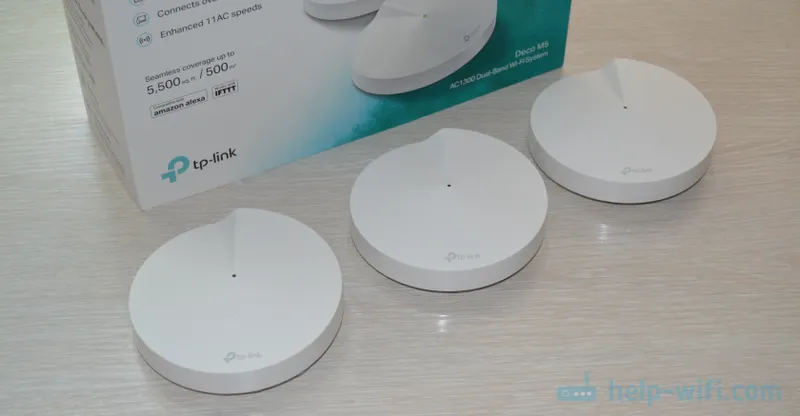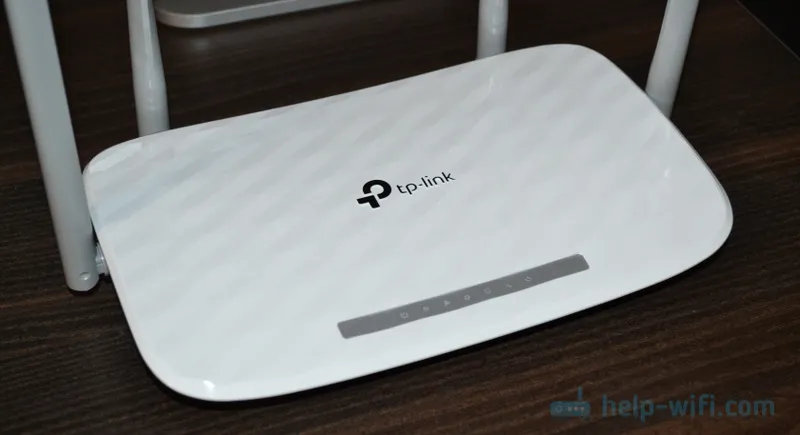Ovaj će članak biti koristan onima koji žele ući u postavke svog usmjerivača. Budući da većina usmjerivača koristi adresu 192.168.1.1 za prijavu u sustav, ovaj će vodič biti univerzalan i vjerojatno vrlo popularan. Bez obzira kakav ruter imamo i koje parametre želimo promijeniti, prvo moramo unijeti postavke. Pristupite upravljačkoj ploči. A to možete učiniti na 192.168.1.1 ili 192.168.0.1.
Na usmjerivačima iz tako popularnih tvrtki kao što su TP-Link, ASUS, ZyXEL, D-Link, Netis, Tenda, Totolink - sve je otprilike isto. U svakom slučaju, adresu tvornice uvijek možete pronaći. Na primjer, pogledajte ga na kućištu uređaja ili u svojstvima povezivanja na računalu. Na ovo ćemo se vratiti kasnije.
Ako ne razumijete o čemu se radi u ovom članku, čemu služe ove adrese i za što ćemo uopće raditi, sad ću vam pokušati objasniti. Ako ste u temi, tada ne možete pročitati ono što piše ispod spojlera.
Kliknite da biste saznali višeNaš usmjerivač ili modem nije samo kutija s nekoliko antena i priključaka koji mogu dijeliti Internet s drugim uređajima. Ovo je tako malo računalo koje ima procesor, pa čak i stalnu memoriju i slučajni pristup. Pa, da bi sve to radilo, na usmjerivač je instaliran operativni sustav (ako ga možete tako nazvati), ili samo firmver. Ne, ne Windows. To još nije dovoljno :). U pravilu, ovo je jedinstveni softver koji je razvio proizvođač. Može se graditi na Linux bazi.
Budući da je usmjerivač mrežni uređaj, tada se pristup njegovom sustavu s postavkama i drugim informacijama može dobiti na određenoj mrežnoj adresi. To je obično IP adresa 192.168.1.1. A da biste stekli pravo na pristup postavkama, morate proći autorizaciju. Samo unesite svoje korisničko ime i lozinku. U većini slučajeva lozinka je administrator, a lozinka je administrator.
Neki proizvođači koriste drugačiju tvorničku IP adresu za prijavu na upravljačku ploču i različite "prijavu" i "lozinku" za autorizaciju. Na primjer, na Xiaomi usmjerivačima adresa je 192.168.31.1. MikroTik - 192.168.88.1.
Na Huaweiju obično 192.168.100.1. U članku ću pokazati jednu metodu pomoću koje možete otvoriti stranicu s postavkama za apsolutno bilo koji usmjerivač ili modem. Čak i ako ne znate njegovu adresu. Uostalom, može se mijenjati i ne odgovarati tvorničkom. Koji je naveden na uređaju.
Kako se prijaviti na 192.168.1.1?
Na uređaju (računalo, prijenosno računalo, pametni telefon, tablet) koji je spojen na usmjerivač ili modem pomoću mrežnog kabela ili Wi-Fi mreže, morate otvoriti preglednik. Bilo tko će učiniti. Ali savjetujem vam da koristite standardni. Prijaviti ću se u Windows 10 putem Microsoftovog Edgea.
U redak u kojem su prikazane adrese web mjesta, unesite adresu 192.168.1.1 . Ili http://192.168.1.1. Da biste krenuli, pritisnite Enter.

Ako ste ispravno unijeli adresu, uređaj je spojen na usmjerivač i konfiguriran, tada će se otvoriti stranica vašeg usmjerivača.
U ovoj se fazi mnogi suočavaju s problemom kada se stranica s postavkama usmjerivača iz nekog razloga jednostavno ne otvori. Ako je to vaš slučaj, pogledajte rješenja na kraju ovog članka.
Ako se otvori stranica tražilice, provjerite da ne unosite adresu u traku za pretraživanje. Još bolje, otvorite ga putem drugog preglednika.Imam ASUS usmjerivač i on traži korisničko ime (Login) i lozinku (Password) za autorizaciju.
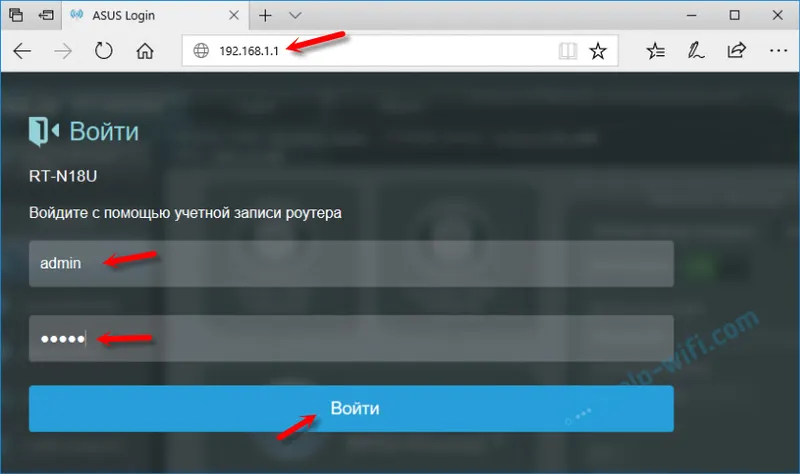
Navedimo ove podatke i upadamo u osobni račun usmjerivača. Da, mnogi ljudi tako nazivaju web sučelje, ali to nije sasvim točno. Osobni račun je kod pružatelja usluga.
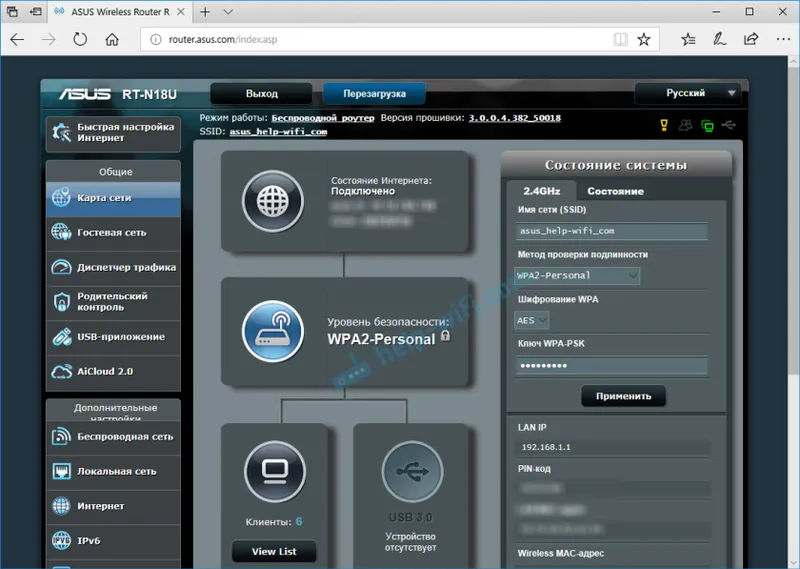
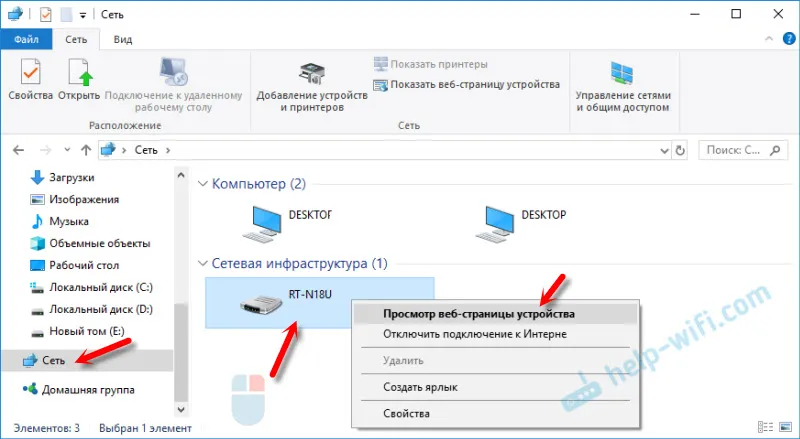
Otvorit će se preglednik sa stranicom našeg usmjerivača. Ne morate ručno tražiti ništa, unositi itd.
Pogledajmo pobliže postupak autorizacije. Mnogi se u komentarima pitaju o ovome. Ne razumiju svi što treba upisati kada usmjerivač pita korisničko ime i lozinku. I gdje dobiti podatke za prijavu na račun usmjerivača.
Prijavite se na 192.168.1.1 putem prijave i zaporke (admin / admin)
Imajte na umu da usmjerivač ne traži uvijek korisničko ime i lozinku. Moram ući u tvorničkim postavkama. A ako to učini, ne znači da je zadani administrator.
- Na nekim usmjerivačima nema tvorničkih postavki autorizacije. Sustav usmjerivača otvara se odmah. Možda se pojavljuje prozor sa zahtjevom da postavite korisničko ime i lozinku. Ako ne, to možete učiniti u postavkama. O tome sam pisao u članku: kako promijeniti lozinku iz administratora u drugi.
- Ako se zahtjev za korisničkim imenom i lozinkom i dalje pojavljuje, moraju biti naznačeni na slučaju samog usmjerivača.
U mom iskustvu:
- Na TP-Link i ASUS usmjerivačima prema zadanim postavkama uvijek je admin / admin. Adresa je obično 192.168.1.1.
- D-Link također može imati administratora. Ili je korisničko ime administrator, a polje za lozinku je prazno.
- ZyXEL nema tvorničku lozinku u tvorničkim postavkama.
- Netis - nema autorizacije. Ako korisničko ime nisu postavili prijavu i zaporku.
- Tenda odmah otvara web sučelje. Lozinka se može postaviti ručno.
- Totolink - administrator i administrator.
Važno! Sve je to u tvorničkim postavkama . Napokon, lozinka i / ili prijava u vašem slučaju mogu se promijeniti prilikom prvog postavljanja usmjerivača. Pročitajte više u članku o tome kako unijeti postavke usmjerivača ako ste zaboravili zaporku.
Ovako izgleda autorizacija na TP-Link usmjerivačima:
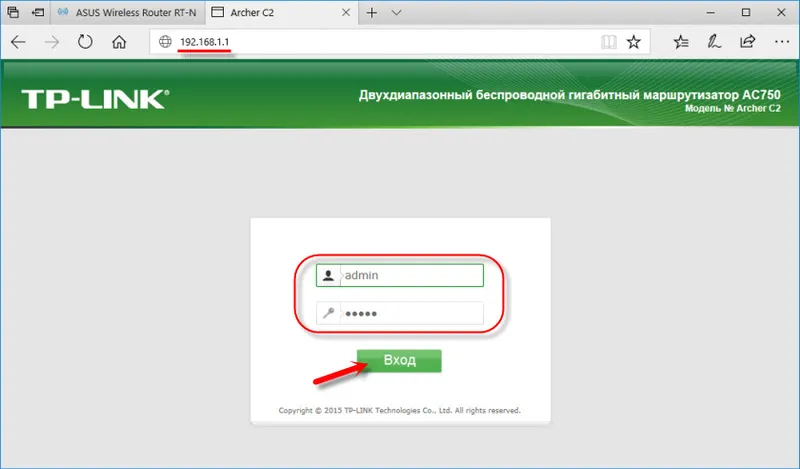
U svakom slučaju, tamo se samo pojavi prozor koji traži korisničko ime i lozinku. Može izgledati malo drugačije. Točno smo odredili - idite na web sučelje. Ako nije, pojavit će se pogreška. Ako ste promijenili i zaboravili ovu lozinku, tada smo resetirali parametre usmjerivača na tvorničke postavke.
Ne mogu se prijaviti u usmjerivač, što bih trebao učiniti?
Često postoje problemi. Možda postoji mnogo razloga zbog kojih nije moguće prijaviti se na 192.168.1.1.
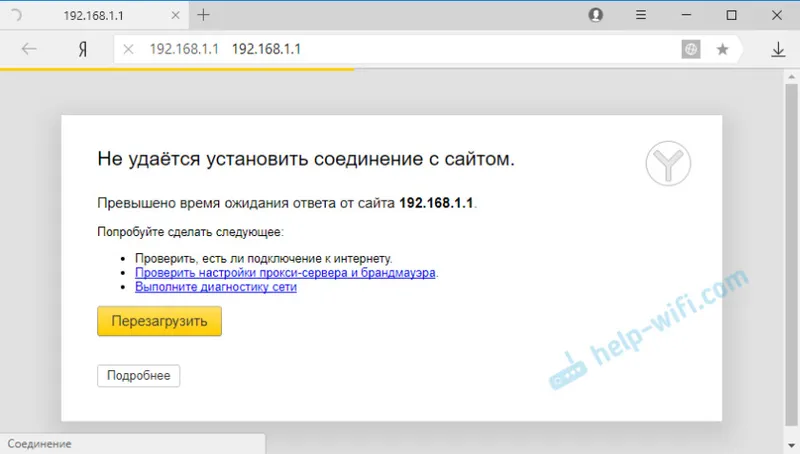
Ispričat ću vam o rješenju za najpopularnije.
1 Isprobajte metodu o kojoj sam gore pisao u članku. Kada otvorimo web stranicu usmjerivača kroz Windows Explorer.2 Ponovno pokrenite usmjerivač. Pokušajte se prijaviti s drugim preglednikom. Kad ne mogu otvoriti web sučelje, prvo se pokušavam prijaviti s drugog uređaja. Ako je.3 Dalje, morate biti sigurni da je tvornička adresa usmjerivača 192.168.1.1. Sama adresa može se vidjeti na slučaju usmjerivača (trebala bi postojati naljepnica s informacijama). Tamo su naznačeni i tvornički "Korisničko ime" i "Lozinka".
Ako je tamo naznačena druga adresa, idite na nju.
4 Obavezno provjerite ima li veza s usmjerivačem. Čak i ako je status veze "Bez pristupa Internetu", stranica s postavkama trebala bi se točno otvoriti.5 Ako se pokušavate prijaviti s računala ili prijenosnog računala, provjerite IP postavke. Trebalo bi automatski primati adrese. U svojstvima veze lokalne mreže (Ethernet) ili bežične veze. Ovisno o tome kako ste povezani.O tome sam pisao više u članku: to ne ulazi u postavke usmjerivača na 192.168.0.1 ili 192.168.1.1.
Ako sve drugo ne uspije, učinite tvorničku resetiranje usmjerivača. Ali ne mogu jamčiti da će to pomoći, trebate pokušati. Dešava se da se usmjerivač jednostavno pokvari, tako da se postavke ne otvaraju.